发布时间:2021-07-26 13: 26: 37
使用CorelDRAW来进行一些网页、网站的设计,不仅能得到更多丰富的效果。操作还非常的简便。这样受众会更加的广泛。
而且CorelDRAW是一款针对矢量图形编辑的软件。这样就有了更加强的专业性质,对于专业设计矢量图形的用户而言也是非常不错的选择。
本章内容就教大家如何使用CorelDRAW 2021标准版 (Win系统)来制作一个简易的杯子。
要使用CorelDRAW制作一个简易的杯子,首先就要画出杯子的立体杯身。首先就是打开CorelDRAW,然后新建文档。
之后在左边工具栏选择“椭圆形工具”,画出一个扁扁的椭圆形。作为杯子的杯口。
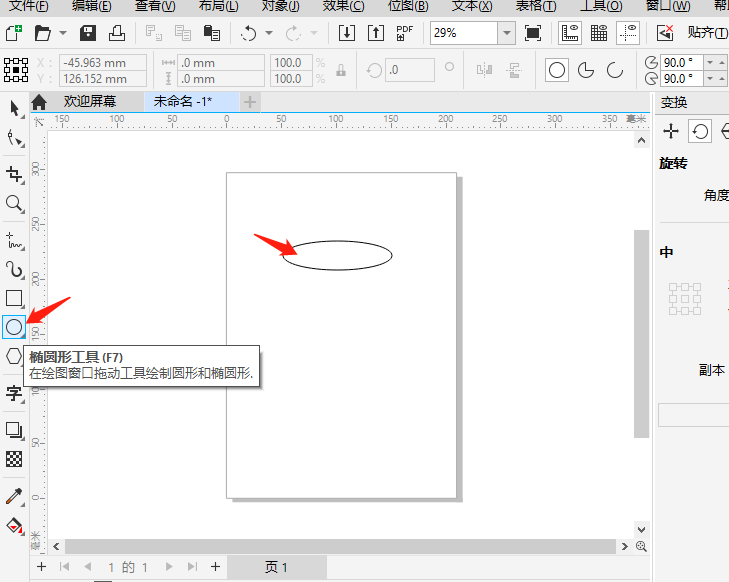
然后在左边工具栏选择“阴影工具”,并指向图标的小三角选择“立体化”。之后点击椭圆的中心进行下拉,拉到合适的位置作为杯身。
然后在“立体化类型”中选择左边第三个类型。这样就完成了杯身的制作。

如果要体现出侧面的感觉,可以点击“裁剪工具”,并且点击小三角选择“刻刀”。
然后往底部的上端线划过去,之后选择“Del”即可。用户还可以进行自身的要求来进行颜色的添加。
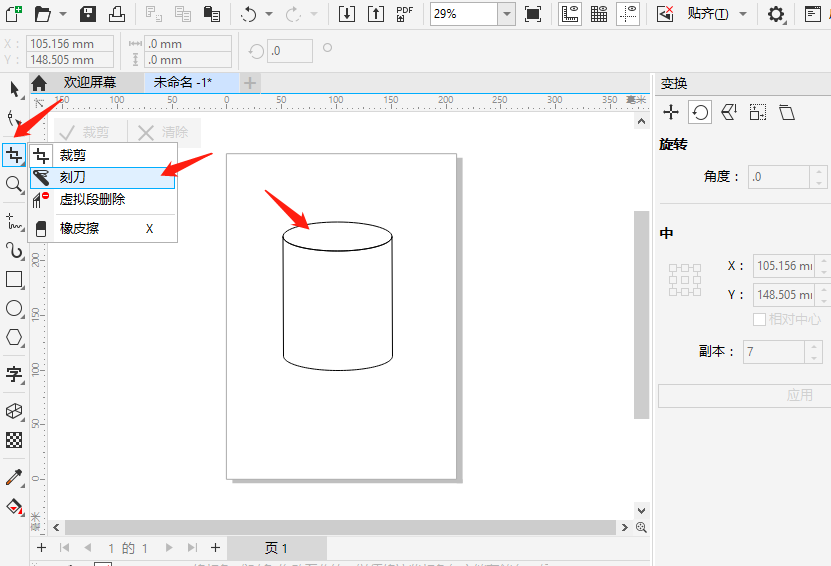
后面就是制作杯子的杯把。我们在右边同样选择“椭圆形工具”,然后在上面的属性栏上选择“饼形”。
然后在旁边选择合适的角度,这里我选择上270°、下90°。这样就制作出了杯把的2D图。
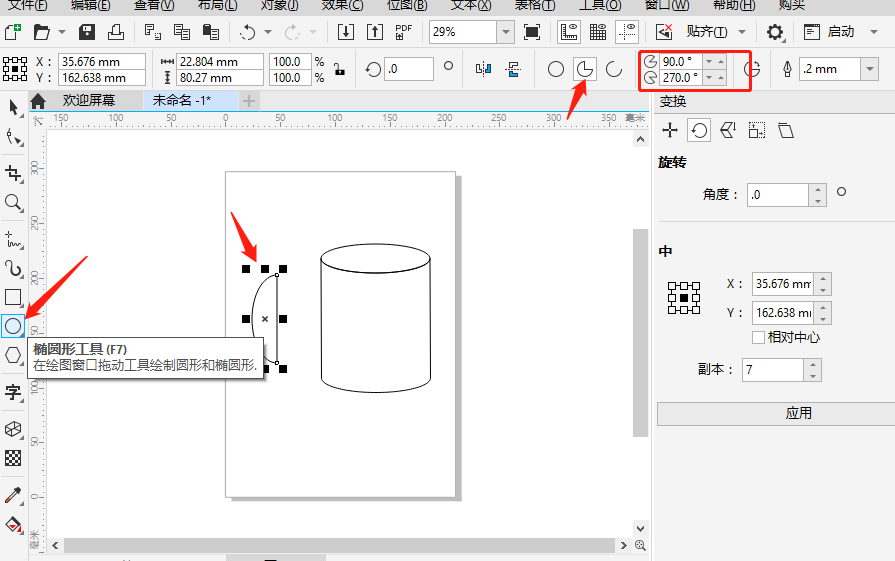
然后我们在左侧工具栏上选择刚刚使用过的“立体化工具”,同样对着杯把中心向左边拉。这里幅度就需要小一点,同样使用“刻刀工具”把中间的线条去掉。
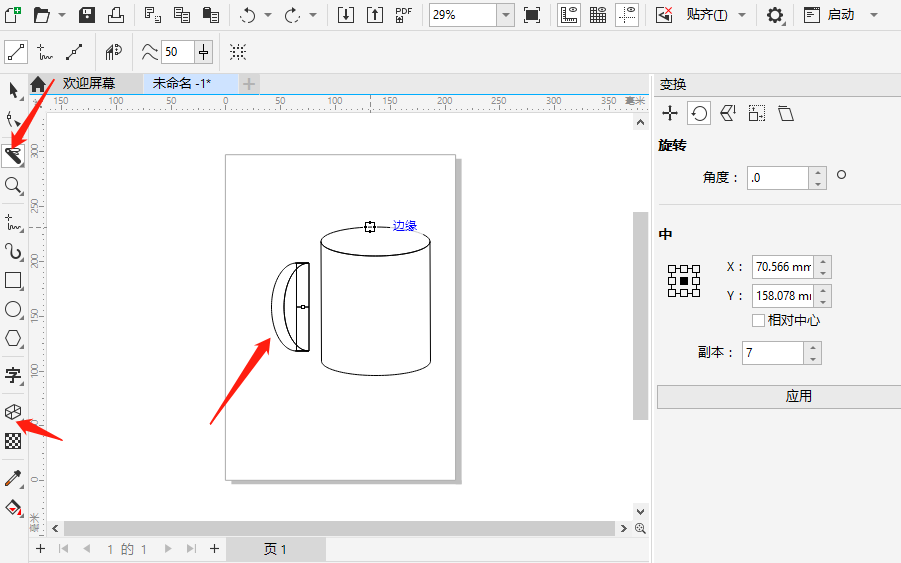
之后把杯身和杯把拼接在一起就可以了。需要的话还可以添加颜色使其更加美观。这里我就随便用了蓝色和红色来填充。
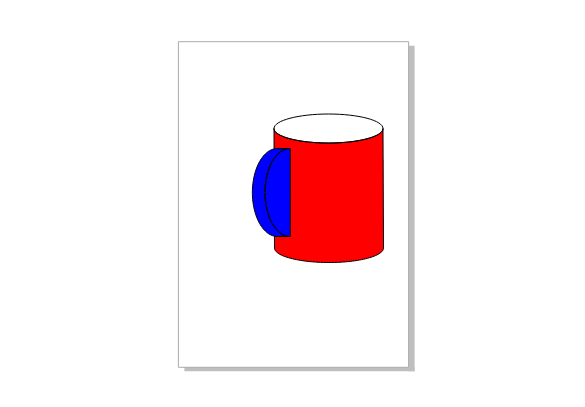
以上就是使用CorelDRAW制作简易杯子的方法。如果需要的话就使用CorelDRAW进行制作吧。
作者:茂杨
展开阅读全文
︾